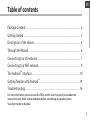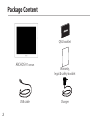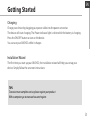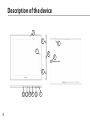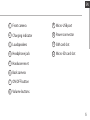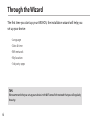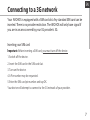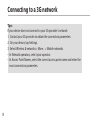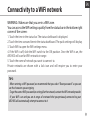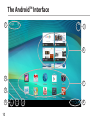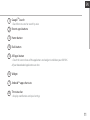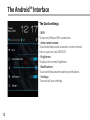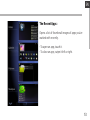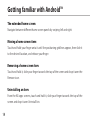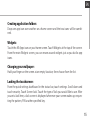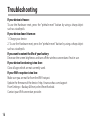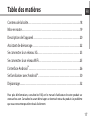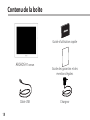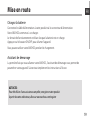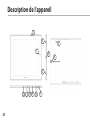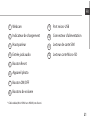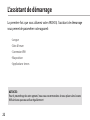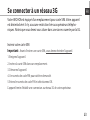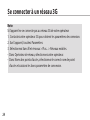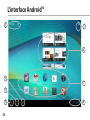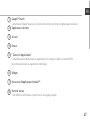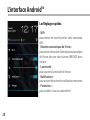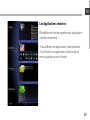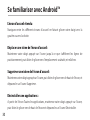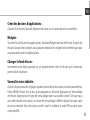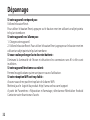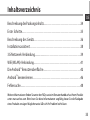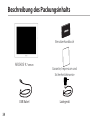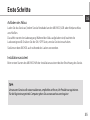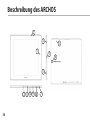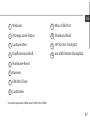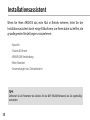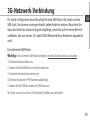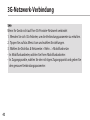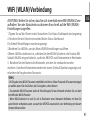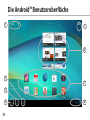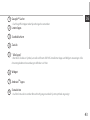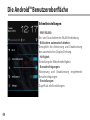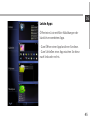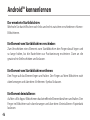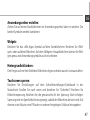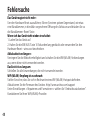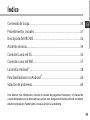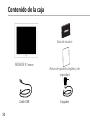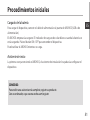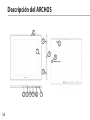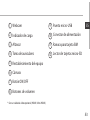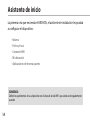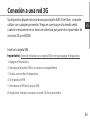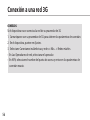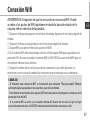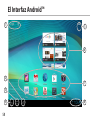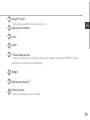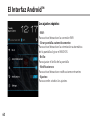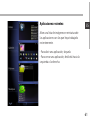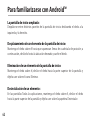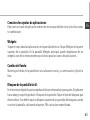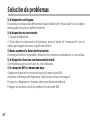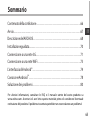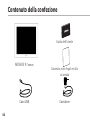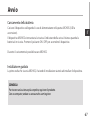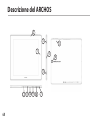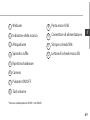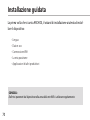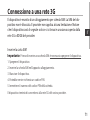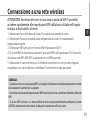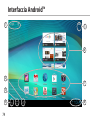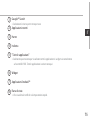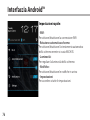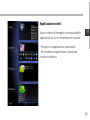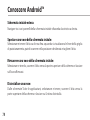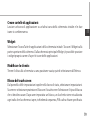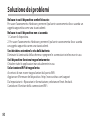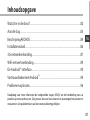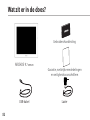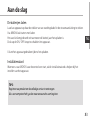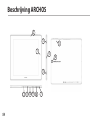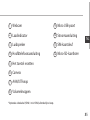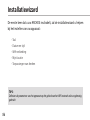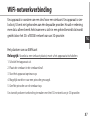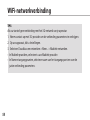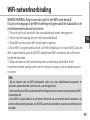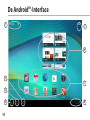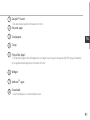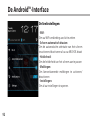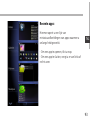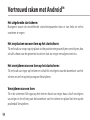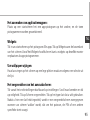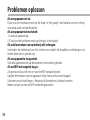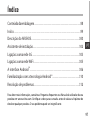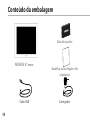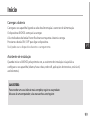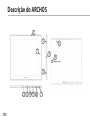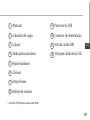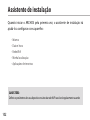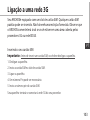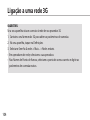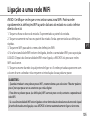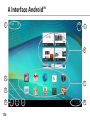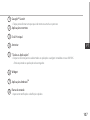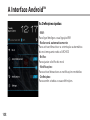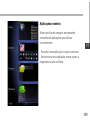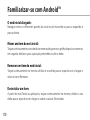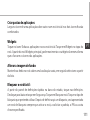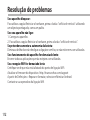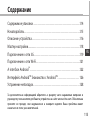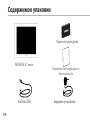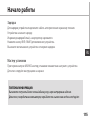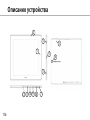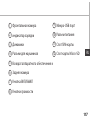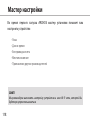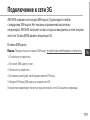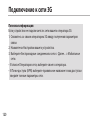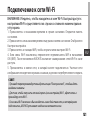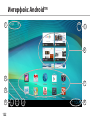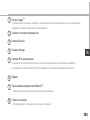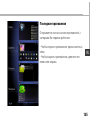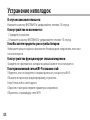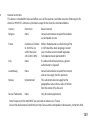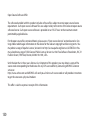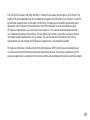Archos Xenon 97 Manuel utilisateur
- Catégorie
- Les smartphones
- Taper
- Manuel utilisateur
Ce manuel convient également à
La page est en cours de chargement...
La page est en cours de chargement...
La page est en cours de chargement...
La page est en cours de chargement...
La page est en cours de chargement...
La page est en cours de chargement...
La page est en cours de chargement...
La page est en cours de chargement...
La page est en cours de chargement...
La page est en cours de chargement...
La page est en cours de chargement...
La page est en cours de chargement...
La page est en cours de chargement...
La page est en cours de chargement...
La page est en cours de chargement...
La page est en cours de chargement...

17
FRFR
Table des matières
Pour plus d’informations, consultez-les FAQs et le manuel d’utilisateur de votre produit sur
www.archos.com. Consultez-les avant d’envisager un éventuel retour du produit. Le problème
que vous rencontrez peut être résolu facilement.
Contenu de la boîte...................................................................................................
Mise en route...............................................................................................................
Description de l’appareil........................................................................................
Assistant de démarrage..........................................................................................
Se connecter à un réseau 3G...............................................................................
Se connecter à un réseau WiFi...............................................................................
L’interface Android
TM
.................................................................................................
Se familiariser avec Android
TM
...............................................................................
Dépannage..................................................................................................................
18
19
20
22
23
25
26
30
32

18
Contenu de la boîte
ARCHOS 9.7 xenon
Câble USB Chargeur
Guide d’utilisation rapide
Guide des garanties et des
mentions légales

19
FR
FR
Mise en route
Chargez la batterie
Connectez le câble d’alimentation à votre produit via le connecteur d’alimentation.
Votre ARCHOS commence à se charger.
Le témoin de fonctionnement est blanc lorsque la batterie est en charge.
Appuyez sur le bouton ON/OFF pour allumer l’appareil.
Vous pouvez utiliser votre ARCHOS pendant le chargement.
Assistant de démarrage
La première fois que vous allumez votre ARCHOS, l’assistant de démarrage vous permet de
paramétrer votre appareil. Suivez tout simplement les instructions à l’écran.
ASTUCES:
Pour bénéficier d’une assistance complète, enregistrez votre produit.
A partir de votre ordinateur, allez sur www.archos.com/register

20
7
12
3
11
10 9
6
8
1
5
4
2
3
Description de l’appareil

21
FR
FR
Webcam
Indicateur de chargement
Haut-parleur
Entrée jack audio
Bouton Reset
Appareil photo
Bouton ON/OFF
Boutons de volume
Port micro-USB
Connecteur d’alimentation
Lecteur de carte SIM
Lecteur carte Micro-SD
* Câble vidéo (Mini-HDMI vers HDMI) non-fourni.
1
9
2
10
3
11
4
12
5
6
7
8

22
L’assistant de démarrage
ASTUCES :
Pour le paramétrage de votre appareil, nous vous recommandons de vous placer dans la zone
Wifi du réseau que vous utilisez régulièrement.
La première fois que vous allumez votre ARCHOS, l’assistant de démarrage
vous permet de paramétrer votre appareil :
- Langue
- Date & heure
- Connexion Wi
- Ma position
- Applications tierces

23
FR
FR
Se connecter à un réseau 3G
Insérez votre carte SIM
Important : Avant d’insérer une carte SIM, vous devez éteindre l’appareil.
1. Eteignez l’appareil.
2. Insérez la carte SIM dans son emplacement.
3. Démarrez l’appareil.
4. Un numéro de code PIN pourrait être demandé.
5. Entrez le numéro de code PIN et sélectionnez OK.
L’appareil tente d’établir une connexion au réseau 3G de votre opérateur.
Votre ARCHOSest équipé d’un emplacement pour carte SIM. Votre appareil
est désimlocké et il n’y a aucune restriction liée aux opérateurs télépho-
niques. Notez que vous devez vous situer dans une zone couverte par la 3G.

24
Note:
Si l’appareil ne se connecte pas au réseau 3G de votre opérateur
1. Contactez votre opérateur 3G pour obtenir les paramètres de connexion.
2. Sur l’appareil, touchez Paramètres.
3. Sélectionnez Sans l et réseaux > Plus... > Réseaux mobiles.
- Dans Opérateur de réseau, sélectionnez votre opérateur.
- Dans Noms des points d’accès, sélectionnez le correct nom de point
d’accès et saisissez les bons paramètres de connexion.
Se connecter à un réseau 3G

25
FR
Se connecter à un réseau WiFi
ASTUCES :
- lorsque vous saisissez un mot de passe, nous vous recommandons de cocher «Afficher mot de
passe» afin de voir les caractères que vous tapez.
- Pour obtenir le mot de passe ou les paramètres du réseau WiFi, contactez le fournisseur d’accès.
- Si votre WiFi est activé et que vous êtes à portée d’un réseau auquel vous vous êtes déjà connecté,
votre ARCHOS tente d’établir automatiquement une connexion.
ATTENTION : Assurez vous d’être dans une zone WiFi.
Vous pouvez accéder rapidement au paramètres WiFi à partir de la barre de
statuts dans le coin inférieur droit de l’écran :
1.Sélectionnez l’heure dans la barre de statuts. Le panneau des statuts s’ache.
2. Sélectionnez l’heure une deuxième fois dans le panneau de statuts.
Les réglages rapides s’achent.
3.Sélectionnez WiFi pour acher la page des paramètres WiFi.
4. Si le WiFi est éteint, faites-glisser l’interrupteur WiFi sur la position Marche. Une fois
que le WiFi est activé, l’ARCHOS recherche des réseaux WiFi à portée.
5. Sélectionnez le nom du réseau auquel vous voulez vous connecter.
Les réseaux privés sont achés avec un cadenas. Ils nécessitent un mot de passe.
La page est en cours de chargement...

27
FR
1
2
3
4
5
6
7
8
Google
TM
Search
> Sélectionnez "Google" pour saisir vos termes de recherche ou l’icône microphone pour les énoncer.
Applications récentes
Accueil
Retour
" Toutes les Applications"
> Sélectionnez pour acher toutes les applications et les widgets installées sur votre ARCHOS.
Vous retrouverez toutes vos applications téléchargées.
Widget
Raccourcis d’Applications Android
TM
Barre de statuts
> Elle ache les notications et permet l’accès aux réglages rapides.

28
L’interface Android
TM
Les Réglages rapides :
- WiFi :
pour mettre en marche/arrêter votre connexion
WiFi
- Rotation automatique de l’écran :
pour activer/désactiver l’orientation automatique
de l’écran dès que vous tournez l’ARCHOS dans
un sens
- Luminosité :
pour ajuster la luminosité de l’écran.
- Notications :
pour activer/désactiver les notications entrantes
- Paramètres :
pour accéder à tous vos paramètres.

29
FR
Les Applications récentes :
Elle ache une liste de vignettes des applications
utilisées récemment.
- Pour acher une application, sélectionnez-la.
- Pour fermer une application, faites-la glisser
vers la gauche ou vers la droite.

30
Se familiariser avec Android
TM
L’écran d’accueil étendu :
Naviguez entre les diérents écrans d’accueil en faisant glisser votre doigt vers la
gauche ou vers la droite.
Déplacer une icône de l’écran d’accueil :
Maintenez votre doigt appuyé sur l’icone jusqu’à ce que s’achent les lignes de
positionnement, puis faites-le glisser vers l’emplacement souhaité, et relâchez.
Supprimer une icône de l’écran d’accueil :
Maintenez votre doigt appuyé sur l’icone, puis faites le glisser vers le haut de l’écran, et
déposez le sur l’icone Supprimer.
Désinstaller une applications :
A partir de l’écran Toutes les applications, maintenez votre doigt appuyé sur l’icone,
puis faites le glisser vers le haut de l’écran et déposez le sur l’icone Désinstaller.

31
FR
Créer des dossiers d’applications :
A partir d’un écran d’accueil, déposez un icone sur un autre pour les rassembler.
Widgets :
Touchez l’icone Toutes les applications. Touchez Widgets en haut de l’écran. A partir de
l’écran d’accueil des widgets, vous pouvez déplacer les widgets de la même façon que
vous procédez avec les applications.
Changer le fond d’écran :
maintenez votre doigt appuyé sur un emplacement vide de l’écran, puis choisissez
parmi la liste d’options.
Verrouiller votre tablette :
A partir du panneau des réglages rapides dans la barre de statuts, touchez paramètres.
Faites déler l’écran vers le bas, puis appuyez sur Sécurité. Appuyez sur Verrouillage
de l’écran. Appuyez sur le type de verrouillage que vous voulez utiliser. Dès que vous
avez sélectionné une option, un écran de verrouillage s’ache chaque fois que votre
écran est réactivé. Vous êtes alors invité à saisir le schéma, le code PIN ou tout autre
code spécié.

32
Dépannage
Si votre appareil ne répond pas :
Utilisez le bouton Reset.
Pour utiliser le bouton Reset, appuyez sur le bouton reset en utilisant un objet pointu
tel qu’un trombone.
Si votre appareil ne s’allume pas :
1. Chargez votre appareil.
2. Utilisez le bouton Reset. Pour utiliser le bouton Reset, appuyez sur le bouton reset en
utilisant un objet pointu tel qu’un trombone.
Si vous voulez prolonger la vie de votre batterie :
Diminuez la luminosité de l’écran et désactivez les connexions sans l si elles sont
inutilisées.
Si votre appareil fonctionne au ralenti :
Fermez les applications qui ne sont pas en cours d’utilisation.
Si votre réception WiFi est trop faible :
Assurez vous de ne pas être trop loin de la borne WiFi.
Mettez à jour le logiciel du produit. http://www.archos.com/support
A partir de Paramètres > Réparation et formatage, sélectionnez Réinitialiser Android
Contactez votre fournisseur d’accès.
La page est en cours de chargement...
La page est en cours de chargement...
La page est en cours de chargement...
La page est en cours de chargement...
La page est en cours de chargement...
La page est en cours de chargement...
La page est en cours de chargement...
La page est en cours de chargement...
La page est en cours de chargement...
La page est en cours de chargement...
La page est en cours de chargement...
La page est en cours de chargement...
La page est en cours de chargement...
La page est en cours de chargement...
La page est en cours de chargement...
La page est en cours de chargement...
La page est en cours de chargement...
La page est en cours de chargement...
La page est en cours de chargement...
La page est en cours de chargement...
La page est en cours de chargement...
La page est en cours de chargement...
La page est en cours de chargement...
La page est en cours de chargement...
La page est en cours de chargement...
La page est en cours de chargement...
La page est en cours de chargement...
La page est en cours de chargement...
La page est en cours de chargement...
La page est en cours de chargement...
La page est en cours de chargement...
La page est en cours de chargement...
La page est en cours de chargement...
La page est en cours de chargement...
La page est en cours de chargement...
La page est en cours de chargement...
La page est en cours de chargement...
La page est en cours de chargement...
La page est en cours de chargement...
La page est en cours de chargement...
La page est en cours de chargement...
La page est en cours de chargement...
La page est en cours de chargement...
La page est en cours de chargement...
La page est en cours de chargement...
La page est en cours de chargement...
La page est en cours de chargement...
La page est en cours de chargement...
La page est en cours de chargement...
La page est en cours de chargement...
La page est en cours de chargement...
La page est en cours de chargement...
La page est en cours de chargement...
La page est en cours de chargement...
La page est en cours de chargement...
La page est en cours de chargement...
La page est en cours de chargement...
La page est en cours de chargement...
La page est en cours de chargement...
La page est en cours de chargement...
La page est en cours de chargement...
La page est en cours de chargement...
La page est en cours de chargement...
La page est en cours de chargement...
La page est en cours de chargement...
La page est en cours de chargement...
La page est en cours de chargement...
La page est en cours de chargement...
La page est en cours de chargement...
La page est en cours de chargement...
La page est en cours de chargement...
La page est en cours de chargement...
La page est en cours de chargement...
La page est en cours de chargement...
La page est en cours de chargement...
La page est en cours de chargement...
La page est en cours de chargement...
La page est en cours de chargement...
La page est en cours de chargement...
La page est en cours de chargement...
La page est en cours de chargement...
La page est en cours de chargement...
La page est en cours de chargement...
La page est en cours de chargement...
La page est en cours de chargement...
La page est en cours de chargement...
La page est en cours de chargement...
La page est en cours de chargement...
La page est en cours de chargement...
La page est en cours de chargement...
La page est en cours de chargement...
La page est en cours de chargement...
La page est en cours de chargement...
La page est en cours de chargement...
La page est en cours de chargement...
La page est en cours de chargement...
La page est en cours de chargement...
La page est en cours de chargement...
La page est en cours de chargement...
-
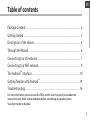 1
1
-
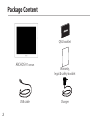 2
2
-
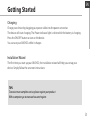 3
3
-
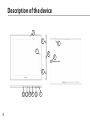 4
4
-
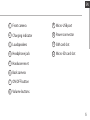 5
5
-
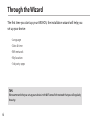 6
6
-
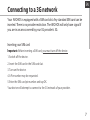 7
7
-
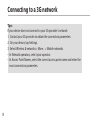 8
8
-
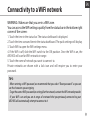 9
9
-
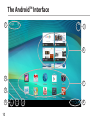 10
10
-
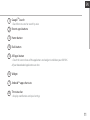 11
11
-
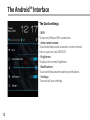 12
12
-
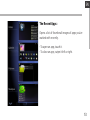 13
13
-
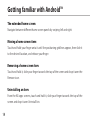 14
14
-
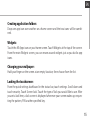 15
15
-
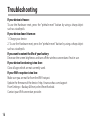 16
16
-
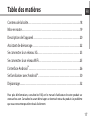 17
17
-
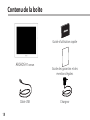 18
18
-
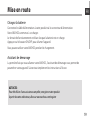 19
19
-
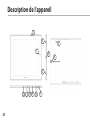 20
20
-
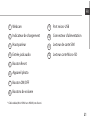 21
21
-
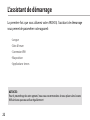 22
22
-
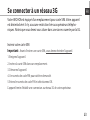 23
23
-
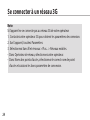 24
24
-
 25
25
-
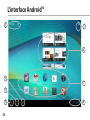 26
26
-
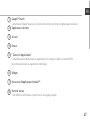 27
27
-
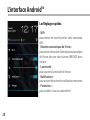 28
28
-
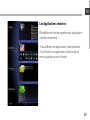 29
29
-
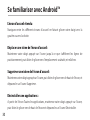 30
30
-
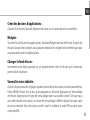 31
31
-
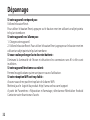 32
32
-
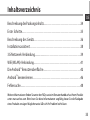 33
33
-
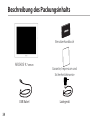 34
34
-
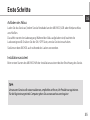 35
35
-
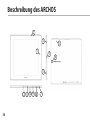 36
36
-
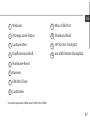 37
37
-
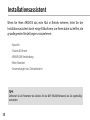 38
38
-
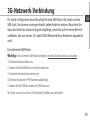 39
39
-
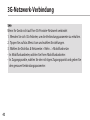 40
40
-
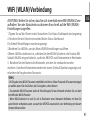 41
41
-
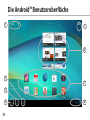 42
42
-
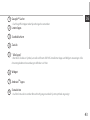 43
43
-
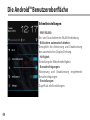 44
44
-
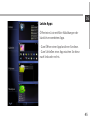 45
45
-
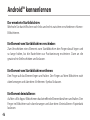 46
46
-
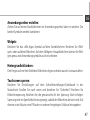 47
47
-
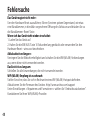 48
48
-
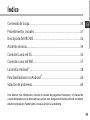 49
49
-
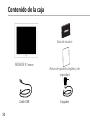 50
50
-
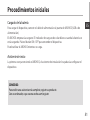 51
51
-
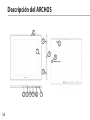 52
52
-
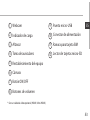 53
53
-
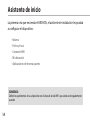 54
54
-
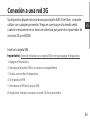 55
55
-
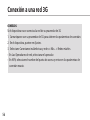 56
56
-
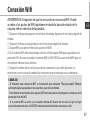 57
57
-
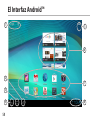 58
58
-
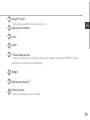 59
59
-
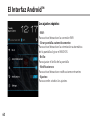 60
60
-
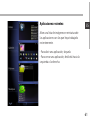 61
61
-
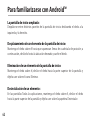 62
62
-
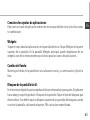 63
63
-
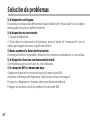 64
64
-
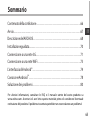 65
65
-
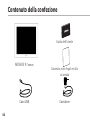 66
66
-
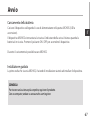 67
67
-
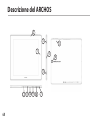 68
68
-
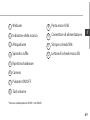 69
69
-
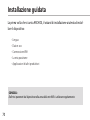 70
70
-
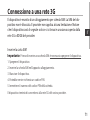 71
71
-
 72
72
-
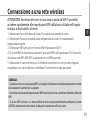 73
73
-
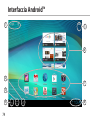 74
74
-
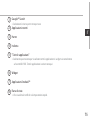 75
75
-
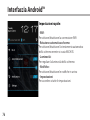 76
76
-
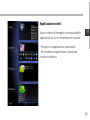 77
77
-
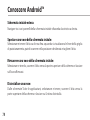 78
78
-
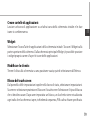 79
79
-
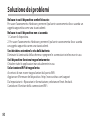 80
80
-
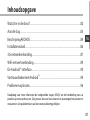 81
81
-
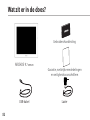 82
82
-
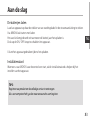 83
83
-
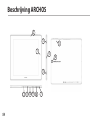 84
84
-
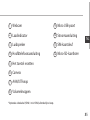 85
85
-
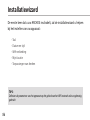 86
86
-
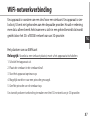 87
87
-
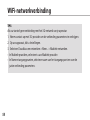 88
88
-
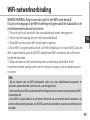 89
89
-
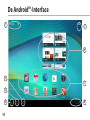 90
90
-
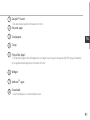 91
91
-
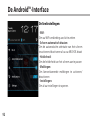 92
92
-
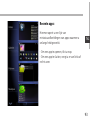 93
93
-
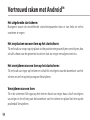 94
94
-
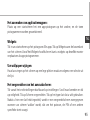 95
95
-
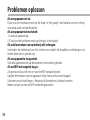 96
96
-
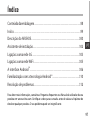 97
97
-
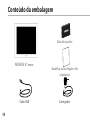 98
98
-
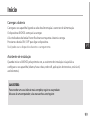 99
99
-
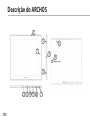 100
100
-
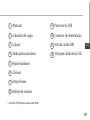 101
101
-
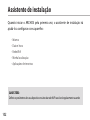 102
102
-
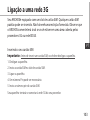 103
103
-
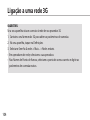 104
104
-
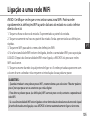 105
105
-
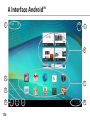 106
106
-
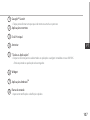 107
107
-
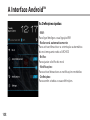 108
108
-
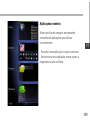 109
109
-
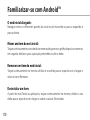 110
110
-
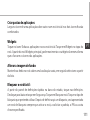 111
111
-
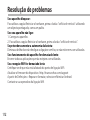 112
112
-
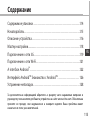 113
113
-
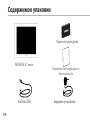 114
114
-
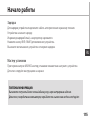 115
115
-
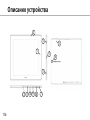 116
116
-
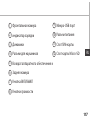 117
117
-
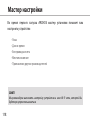 118
118
-
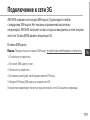 119
119
-
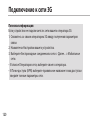 120
120
-
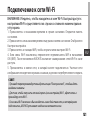 121
121
-
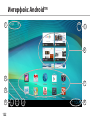 122
122
-
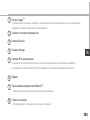 123
123
-
 124
124
-
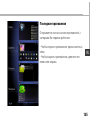 125
125
-
 126
126
-
 127
127
-
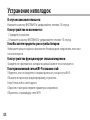 128
128
-
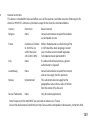 129
129
-
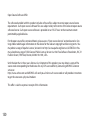 130
130
-
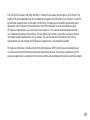 131
131
Archos Xenon 97 Manuel utilisateur
- Catégorie
- Les smartphones
- Taper
- Manuel utilisateur
- Ce manuel convient également à
dans d''autres langues
- italiano: Archos Xenon 97 Manuale utente
- English: Archos Xenon 97 User manual
- español: Archos Xenon 97 Manual de usuario
- Deutsch: Archos Xenon 97 Benutzerhandbuch
- русский: Archos Xenon 97 Руководство пользователя
- Nederlands: Archos Xenon 97 Handleiding
- português: Archos Xenon 97 Manual do usuário
Documents connexes
-
 Archos 80 Series User 80 Xenon Manuel utilisateur
Archos 80 Series User 80 Xenon Manuel utilisateur
-
Archos Carbon 97 Manuel utilisateur
-
Archos 70 Series User 502711 Manuel utilisateur
-
Archos 101 Xenon Manuel utilisateur
-
Archos 101 Series User Xenon 101 Manuel utilisateur
-
Archos 70 Cobalt Le manuel du propriétaire
-
Archos ChefPad Le manuel du propriétaire
-
Archos 70 PLATINUM Manuel utilisateur
-
Archos Cobalt 70 Le manuel du propriétaire
-
Mode d'Emploi pdf Archos 101 G9 Manuel utilisateur